
Prezi for Desktop(多功能动画与演示文件制作工具)
v6.26.0 免费版- 软件大小:480.65 MB
- 更新日期:2020-12-04 14:24
- 软件语言:英文
- 软件类别:动画制作
- 软件授权:免费版
- 软件官网:待审核
- 适用平台:WinXP, Win7, Win8, Win10, WinAll
- 软件厂商:

软件介绍 人气软件 下载地址
Prezi for Desktop是一款多功能动画与演示文件制作工具,用户可以选择轻松,轻松地进行出色的演示,许多用户认为,Prezi在可用性和功能方面已经超过了Microsoft PowerPoint,这是一个很棒的多功能程序,使用户能够按照自己的意愿进行真实的演示,您可以将其视为PowerPoint的有效替代方案,并且它也是免费的;Prezi旨在帮助用户进行复杂而简单的演示您想要的方式而不受选项的限制,该应用程序使您可以使用称为Prezi的功能添加所需的任何信息;用户甚至可以选择系统地介绍用户的演示文稿,并以您认为合适的任何方式进行维护;有趣的是,用户还可以将音频和视频内容添加到演示文稿中!
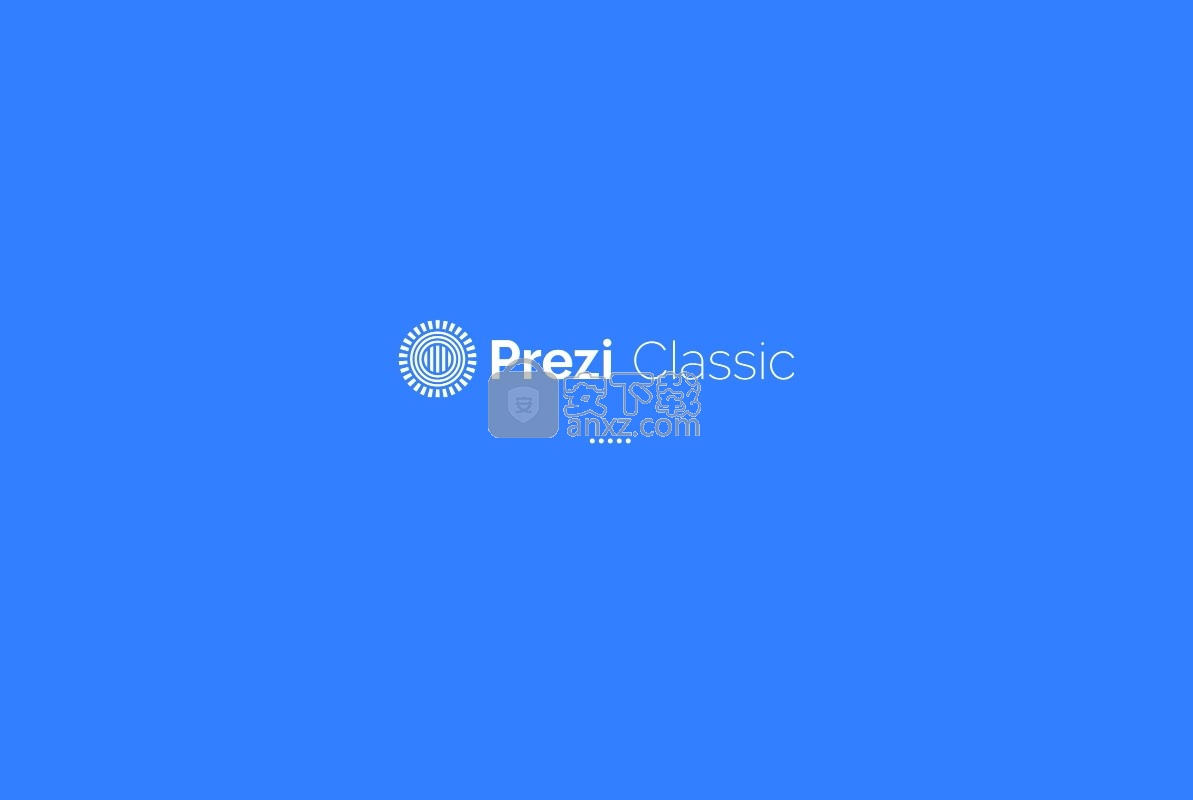
软件功能
Prezi for Desktop允许用户通过从各种各样的模板中进行选择来开始演示,从而给人留下深刻的印象。
更不用说它使一切变得容易。
选择模板后,您只需编辑第一个版本,即可使用很多选项。
您还可以放大演示文稿的不同部分,以检查并查看一切是否正常。
另外,当您尝试下载时,它附带一个试用版。
Prezi Design是一种基于云的图形设计工具 ,任何人都可以轻松创建和共享动态设计和数据可视化!
创建引人注目的社交媒体帖子,与交互式图表或仪表板共享结果
并制作引人入胜的动画可视化效果。
只需要选择一个模板,添加您的内容或数据,并与世界分享您的创作!
这是Prezi Design必须提供的简短概述。
从现成的模板创建内容
Prezi Design提供了数百种模板供您选择和启发。
您可以创建信息图表,海报,社交媒体帖子,报告等。
软件特色
让您的内容栩栩如生
是否厌倦了查看简单的报告和摘要,您是否希望有一种方法可以使它们更加令人兴奋和耳目一新
使用Prezi Design,您可以通过在内容中实现多个动画元素来给人留下持久的印象。
可以使用视频封面,GIF,贴纸,甚至为画布上的对象设置动画!
进行引人入胜的数据可视化
没有比长而难读的数据表更糟糕的了。
保留过去的功能-Prezi Design提供了多种方法来借助图表和地图创建引人入胜的数据可视化。
只需将您的数据添加到图表并根据自己的喜好自定义它!
调整图表的属性,选择自己的颜色和字体,添加工具提示,然后执行更多操作。
立即创建令人惊叹的视觉效果
人们普遍认为设计应该留给设计师。
但是使用我们的工具,每个人都可以成为设计师!
直观,易于使用的编辑器使您可以快速将对象拖放到画布上,并在一处对其进行自定义。
例如为图像添加过滤器并根据需要遮盖它们!
与他人分享您的内容
Prezi Design使您可以通过多种方式下载和共享内容。
您可以将设计下载为PNG,JPG,PDF和MP4文件
以在社交媒体上共享或以您想要的任何方式重复使用
或者,您可以使用私人或公共链接与观众共享它们。
安装步骤
1、用户可以点击本网站提供的下载路径下载得到对应的程序安装包
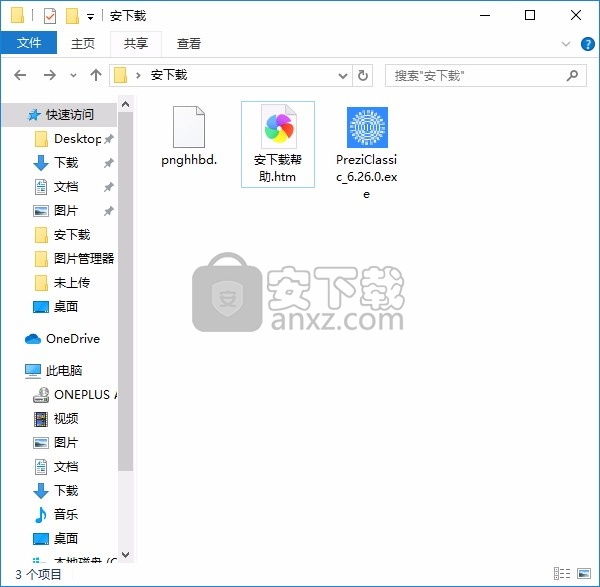
2、只需要使用解压功能将压缩包打开,双击主程序即可进行安装,弹出程序安装界面
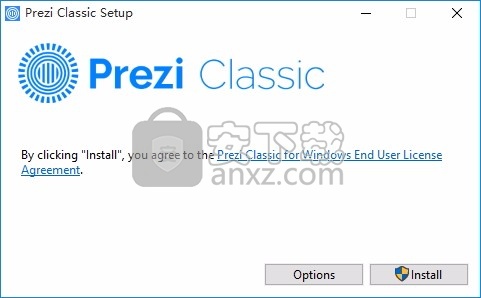
3、同意上述协议条款,然后继续安装应用程序,点击同意按钮即可
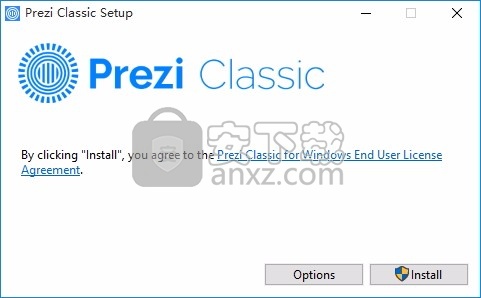
4、可以根据自己的需要点击浏览按钮将应用程序的安装路径进行更改
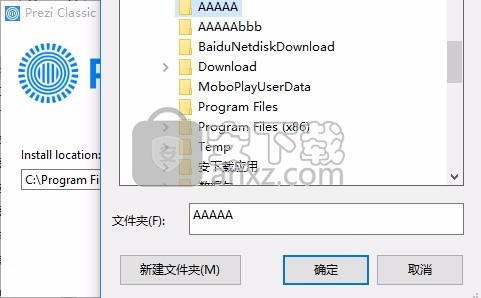
5、现在准备安装主程序,点击安装按钮开始安装
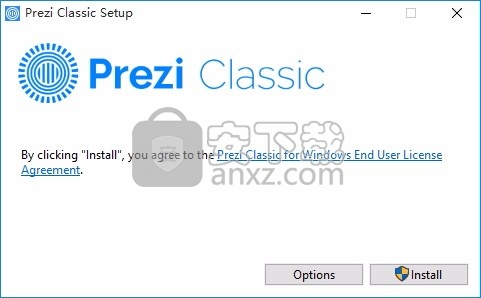
6、弹出应用程序安装进度条加载界面,只需要等待加载完成即可
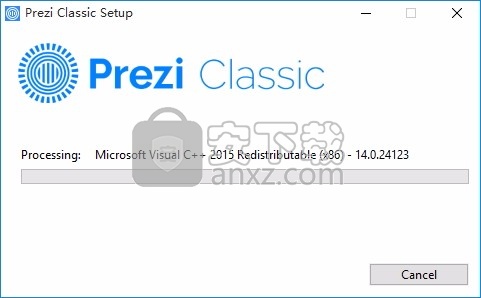
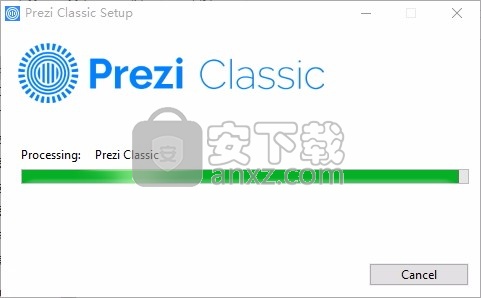
7、根据提示点击安装,弹出程序安装完成界面,点击完成按钮即可
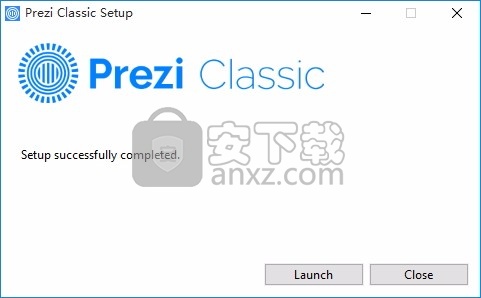
使用说明
如何为您的数据选择正确的图表
您如何选择适合您数据的图表
如果您有要可视化的数据,请确保使用正确的图表。
尽管您的数据可能适用于多种图表类型,但要由您自己选择一种可确保您的消息清晰准确的图表。
请记住,只有当您知道如何可视化数据并提供上下文时,数据才有价值。
您的数据说明了什么故事
在制作图表之前,了解为什么需要一个图表很重要。
图表,地图和信息图表可帮助人们理解复杂的数据,查找模式,识别趋势并讲故事。
考虑一下您想与听众分享的信息。
遵循最佳制图惯例。您的数字需要累加,图表需要相应地缩放。您想展示什么?图表有四个主要用例:
比较
比较图用于比较一个或多个数据集。他们可以比较项目或显示一段时间内的差异。
关系
关系图用于显示两个或多个变量之间的联系或相关性。
成分
图成分图用于显示整体的一部分并随时间变化。
分布
分布图用于显示变量如何随时间分布,从而帮助识别异常值和趋势。
问问自己要显示多少个变量,要显示多少个数据点以及如何缩放轴。
折线图,条形图和柱形图表示随时间的变化。金字塔和饼图显示整个部分。
如果需要可视化大量数据,则散点图和树形图将很有帮助。
图表类型
折线图
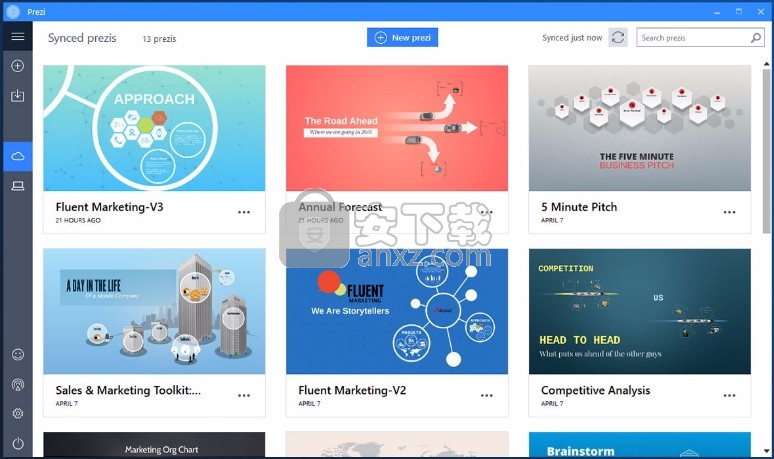
折线图显示了随时间变化的趋势或变化。
折线图可用于显示连续数据集中的关系。
它们可以应用于各种各样的类别,包括网站的每日访问者数量或股票价格的变化。
创建折线图的最佳做法:
清楚地标记您的轴。确保查看者知道他们正在评估什么。
删除分散注意力的图表元素。网格,变化的颜色和庞大的图例可能使观看者无法快速看到整体趋势。
如果您的数据集从零开始,则在y轴上放大。在某些情况下,更改y轴的比例会使观看者更容易理解数据。
避免比较超过5-7行。您不希望图表变得混乱或难以阅读。可视化您需要讲故事的数据,仅此而已。
饼状图
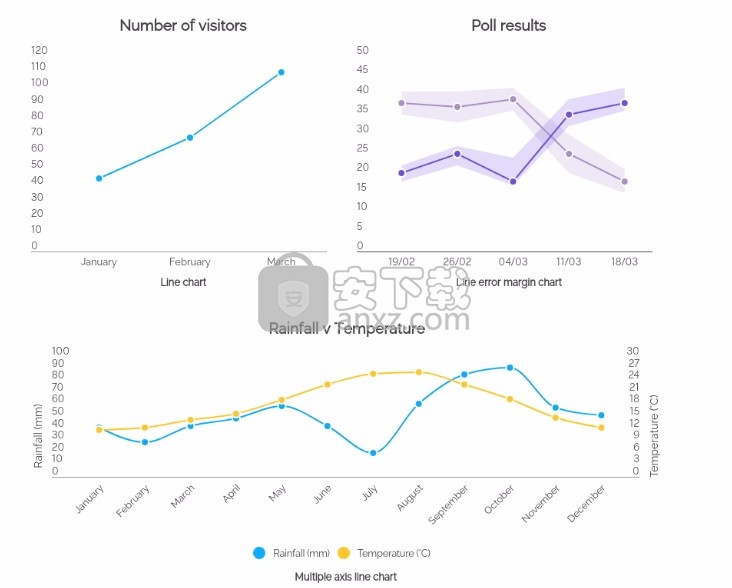
饼图是有史以来最常用的图表类型之一。
它们用于显示整体的一部分。饼形图以百分比表示数字,所有划分的部分的总和等于100%。
创建饼图的最佳做法:
确保您的细分总计为100。听起来很明显,但这是一个常见错误。
保持清洁和一致。仅比较几个类别即可阐明您的观点。如果饼图的大小大致相同,请考虑使用条形图或柱形图。
避免使用3D图像或倾斜饼图。这通常会使您的数据无法读取,因为查看器正在尝试快速比较角度。
条形图和柱形图
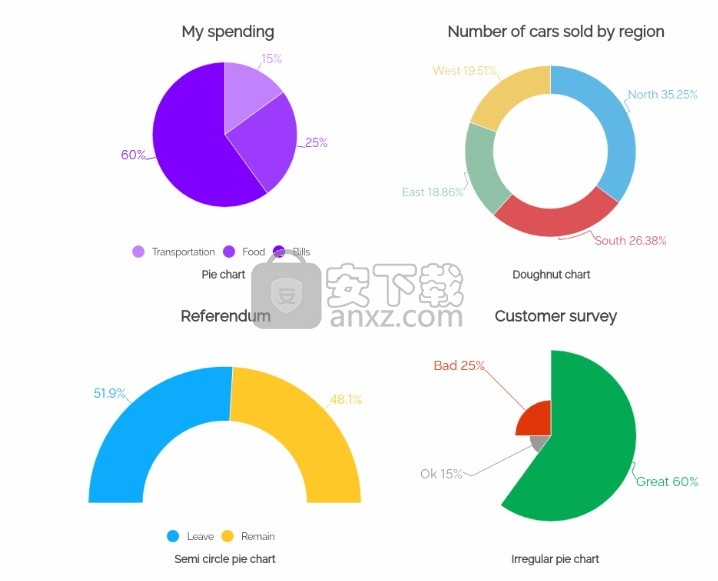
条形图和柱形图用于比较不同的项目。
柱形图上的条形图是垂直的,条形图上的条形图是水平的。
条形图通常用于避免一个数据标签较长或要比较的项目多于十个时的混乱情况。它们易于理解和创建。
创建条形图和柱形图的最佳做法:
将y轴从零开始。我们的眼睛对图表上的条形区域敏感。
如果这些小节被截断,则观看者可能得出错误的结论。
标记轴。标记轴可为查看者提供上下文。
将值标签贴在条上。这有助于保留条形长度的整洁线条。
避免使用太多颜色。使用单一颜色或使用相同颜色的不同阴影是一种更好的做法。
您可以突出显示一个栏,尤其是要传达的信息时。
树状图
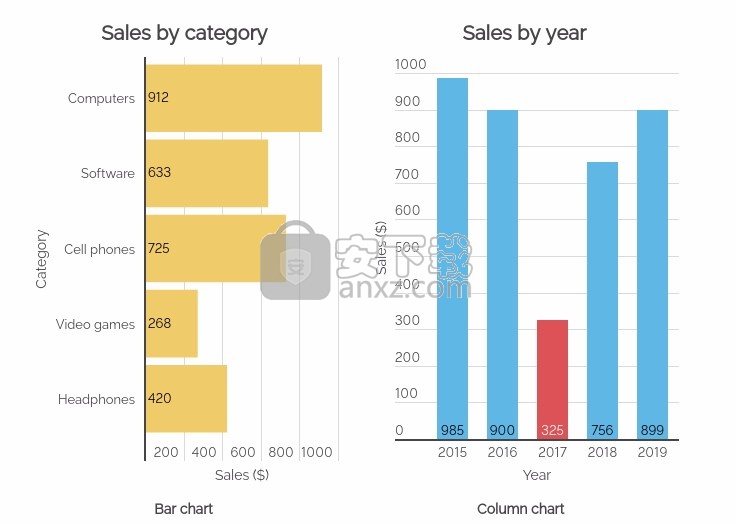
树形图显示整体的一部分。它们将层次信息显示为大小和颜色不同的矩形簇,具体取决于它们的数据值。
每个矩形的大小表示数量,而颜色可以表示数字值或类别。
树状图可让您查看趋势并快速进行比较,尤其是在一种颜色特别突出的情况下。
电子表格可以显示多行数据,而树状图可以在一个有组织的显示中容纳数十万个项目,从而可以在几秒钟内轻松发现模式
另外,如果制作正确,它们将非常有效地利用空间。
创建树形图的最佳做法:
从干净的数据和清晰的消息开始。树形图通常可能包含大量数据,因此了解您要突出显示的内容至关重要。
使用明亮的对比色,以便每个区域都清晰可见。但是,请记住避免“彩虹效应”。明智地选择颜色。
用文本或数字适当标记每个区域。这使查看者更容易快速评估树图,而不会出错。
避免将太多的方框弄乱树状图。树形图可以包含任意数量的框,但是空间有限!您不希望树状图难以阅读。
面积图
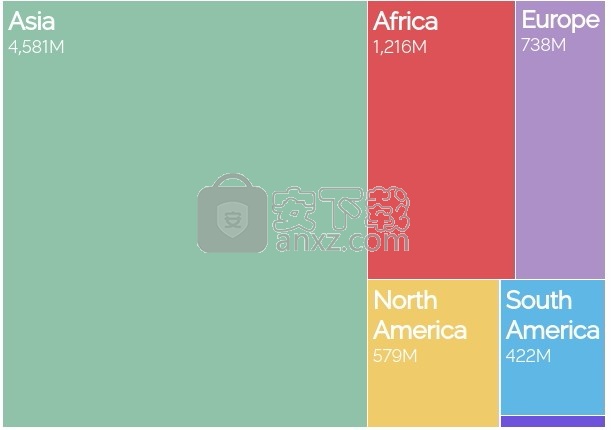
面积图很像折线图,但有一些细微的差异。
它们都可以显示随时间变化,整体趋势以及整个数据集的连续性。
但是,尽管面积图的功能与折线图相同,但线和轴之间的空间会被填充,表示体积。
创建面积图的最佳做法:
使其易于阅读并避免遮挡。当一层或多层覆盖图表上的重要信息时,就会发生这种情况。
使用堆积面积图。如果您有多个数据集,并且想强调零件之间的关系。
使用面积图查看大图。以人口为例。
折线图可用于显示人口随时间的净变化,而面积图可用于显示随时间的总人口。
避免比较太多的数据集。请改用折线图,以使其更清洁。
使用适当的标签和图例提供适当的上下文。
金字塔图和漏斗图
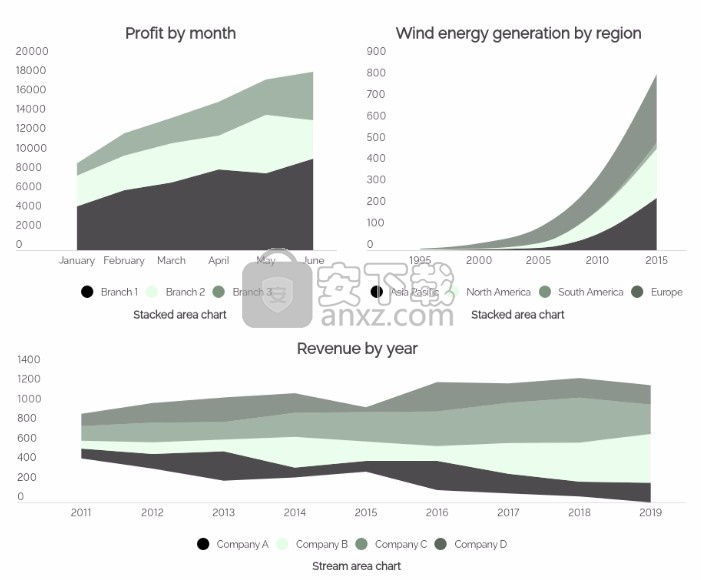
金字塔图(三角图或三角图)是一种可视化基于基础的关系的有趣方法。
它们以三角形的形式出现,该三角形分为水平部分,并根据其层次结构标记了类别。
金字塔图可以向上或向下定向,具体取决于它们所表示的关系。
堆叠的层还可以显示特定过程中的步骤顺序。
漏斗图显示逐渐减小的比例值。区域的大小由百分比值决定。
销售团队经常使用这种图表来显示销售进度或将来的潜在销售阶段。
它也可以只是显示销售报告的一种方式。
创建金字塔图和漏斗图的最佳做法:
选择一个主题并创建精确的子类别。确定要与金字塔/漏斗一起传达的信息,并清楚地标记图层。
整理您的子类别。确定金字塔每个部分的顺序和价值,并根据其层次结构进行组织。
始终如一。 保持各部分的间距均匀,并选择一个不显眼的调色板。
尽量减少子类别。添加许多层和颜色会使金字塔难以阅读。
词云
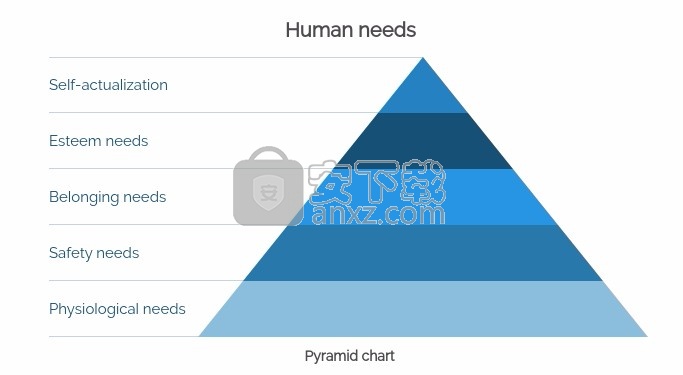
词云(也称为标签云)是一种加权列表。词云以不同的字体大小,粗细或颜色显示文本,以显示频率或类别。
它们可以按字母顺序或随机排列。词云可帮助人们识别可能很难看到的趋势和模式。
创建词云的最佳做法:
提供上下文。词云在视觉上引人注目,并提供有关频率的信息,但它们通常不给查看者任何上下文。
使用词云显示频率。避免使用它们来显示复杂的主题,例如预算或医疗危机。
注意你的单词长度。较长的单词会占用更多空间,并且可能会产生误导。
避免使单词的大小或颜色过于相似。
在Prezi Design中添加,移动和分层对象
选择要处理的模板后,您将被带到编辑器。
在这里,您可以添加各种新的内容,根据需要移动和调整对象的大小,以及彼此叠加图层项。
进一步阅读以了解操作方法。
将对象添加到画布
您可以从编辑器左侧的工具栏中向画布添加各种对象。在那里您会发现:
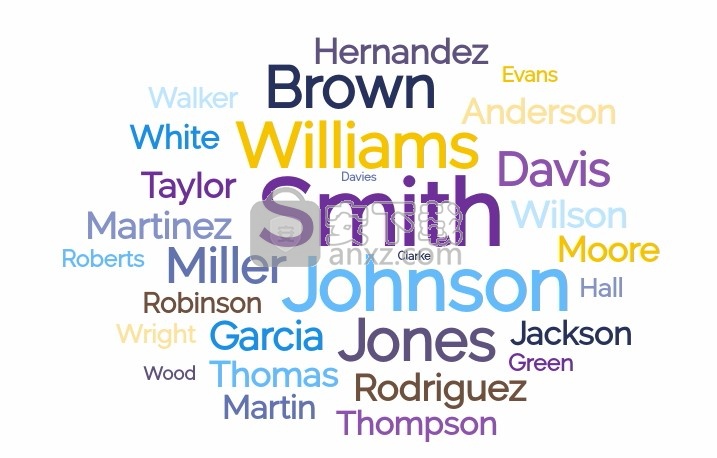
文字对象
互动图表
互动地图
预制元素
图形(图像,图标,GIF,视频封面)
形状
媒体和数据集成
单击左侧工具栏上的任何类别,以浏览可用选项。
找到想要使用的内容后,单击该对象或将其拖放到画布上。
移动和组织对象
通过单击并拖动在页面中移动对象。也可以使用键盘上的箭头。
分层对象
由于您可以在彼此之上放置任意数量的对象,因此还可以通过单击几下鼠标来向前和向后移动它们。
右键单击以选择一个对象,然后使用快捷菜单执行以下操作:
上移 –将所选对象上移一层
放到最前面–将所选对象放在所有其他对象之上
向后发送–将所选对象向后发送一层
向后发送–将所选对象放在所有其他对象的后面
人气软件
-

videoscribe pro(手绘动画制作软件) 181.0 MB
/简体中文 -

Autodesk 3ds Max 2020下载(附安装教程) 3912 MB
/简体中文 -

Spine(2D骨骼动画编辑工具) 40.6 MB
/简体中文 -

CrazyTalk8(脸部动画制作工具) 1536 MB
/简体中文 -

Mikumikudance 31.5 MB
/简体中文 -

Assets Bundle Extractor(Unity3d编辑工具) 4.11 MB
/简体中文 -

moho pro 13(动画设计与制作工具) 533.55 MB
/简体中文 -

Bannershop GIF Animator v5.0.6.3 1.18 MB
/英文 -

Adobe Flash CS4简体中文版 159 MB
/简体中文 -

动画兵工厂中文 13.40 MB
/简体中文


 gif录制软件(screentogif) 2.39
gif录制软件(screentogif) 2.39  adobe character animator中文版 v2019 嬴政天下版
adobe character animator中文版 v2019 嬴政天下版  Javascript Slideshow Maker(幻灯片制作软件) v3.2
Javascript Slideshow Maker(幻灯片制作软件) v3.2  adobe photoshop cs4简体中文版 v1.4 龙卷风版
adobe photoshop cs4简体中文版 v1.4 龙卷风版  Boris FX Mocha Pro(平面跟踪工具) v7.0.3 免费版
Boris FX Mocha Pro(平面跟踪工具) v7.0.3 免费版  ScreenGIF汉化版(GIF动画录制) 2018.04
ScreenGIF汉化版(GIF动画录制) 2018.04  aurora 3d animation maker(3d动画制作软件) v16.01.07 中文
aurora 3d animation maker(3d动画制作软件) v16.01.07 中文 















